古风照片:通过Photoshop制作古意画卷般风格的古装人像
网络 人气:0比较漂亮的一组古典人像调色,本篇教程和同学们分享一下吧这组片子的前期思考以及后期的调色方法,整个效果像是一副古意画卷,徐徐展开,同学们可以通过思路来设计制作属于自己风格的古风照片,灵感往往在一刹那,具体通过教程来学习一下吧,相信你会做的更好。
效果图:




今天,就来给大家分享这组片子的前期思考以及后期的调色方法,希望能对大家有所帮助哦!
先来聊聊前期的构思
其实拍摄之前,就有考虑过想要做古画卷的风格,当时也在网上进行了一定的搜索和准备,是想要拍出类似“燕居图”的感觉。
下图为一些参考资料的图片:
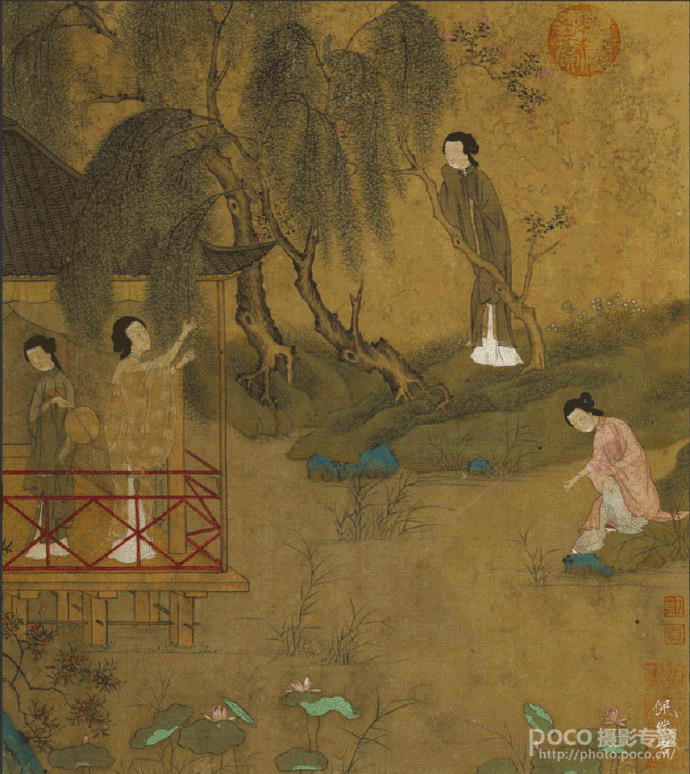

我一直以来都是很喜欢古画卷的,尤其是这几张,很是生活化,但又不缺乏艺术,无论是构图和色彩都令人称赞。
所以我们在拍摄的时候,也需要多多注意人物和风景亭楼之间的比例、位置的关系,以达到更为和谐的古画效果,在姿势方便,也要更为生活化,趣味性,避免更多的摆拍痕迹。
在这里粗略总结了一下前期拍摄的要点:
1、构图
构图常用的还是以经典的一些构图方法为主,三分构图,居中构图,让画面显得更加稳固,横平竖直。
2、光比
古画中所呈现的光影,通常都是很平的,没有很明显的明暗对比,所以在拍摄的时候,也需要注意对光比的控制。
如果出现了光比过大的情况,可以用反光板、闪光灯等相关工具进行调节。
3、焦段
通常来说,古画会呈现出一种很强的空间压缩的感觉,所以拍摄这类风格的照片,建议多使用长焦进行拍摄。
4、景深
我们可以看到古画里几乎是没有很明显的景深表达,并且本次是拍摄多人群像,所以我光圈会适当的收一些,来获取更多的景深,达到更多丰富的细节。
这样也不容易造成‘前面的小姐姐清楚,后面的小姐姐就被虚化得很厉害’这类情况。
5、选景及站位
前面提到的光比焦段和景深,都是打造画面的“平”,为了画面更像古画。那么这么“平”的一张照片,如何来增加它的层次感呢?这就需要较为考究的选景和人物站位了。
选景尽量主体明晰,站位尽量高低错落有致,这样更为容易打造画面的层次感。
拍摄完成,进入后期阶段啦
在这里给大家一些小建议,希望大家拍完照片,不要急着乱调色。最好是先分析一下原片,看看有哪些错误需要修改,有哪些艺术感需要提升,这样才能事半功倍哦!
大家可以先看一下原片和调色后的照片的对比~
图中不难看出,由于是群像,人数众多,小助理有限,只带了一个反光板,所以会造成每个人曝光都会有些不均匀的情况。
另外随着拍摄时间的推移,环境有所变化,画面的色温也有些发蓝了,当时拍摄的时候略有疏忽,未能及时调整色温。
这些都是需要我们在后期中进行调整哒。
前期能做的,还是环境的选取,以及人物站位的调控,这样才能增加整个照片的结构感与层次感。
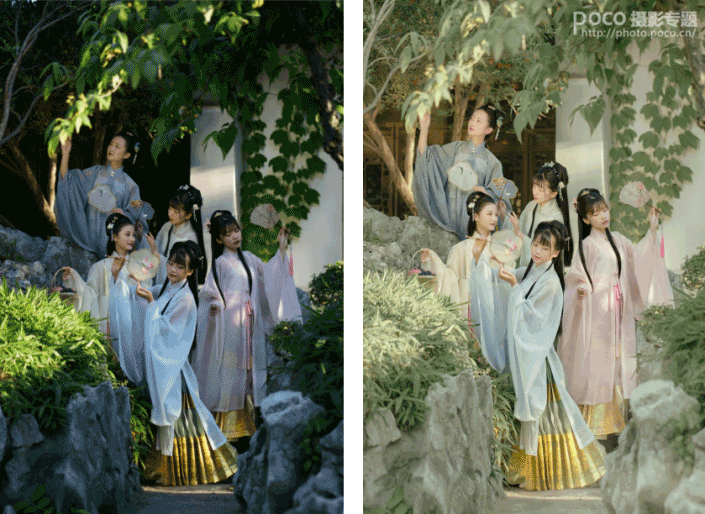

分析了一些需要修缮的错误和不足之外,我们就需要考虑整个片子的艺术感倾向啦!
很多小伙伴也问过我,拿到照片,脑海空空,不知道应该如何去调色,也不知道照片应该调成什么样子。
其实片子应该符合既定的主体,整个情感基调也要符合所想表达的氛围,这样才能给你的照片锦上添花。
对于配色问题的纠结,在之前的第一期教程中我就提到过,自己经常使用的一款软件,ColorCube,可以分析出一张照片的配色。
那么这次也同样的,以下面这张照片为例,放入软件中,来获取一张蜂巢图。
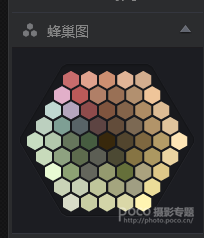
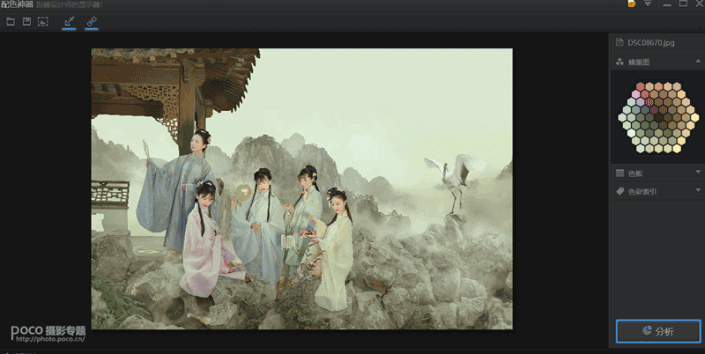
在这里呢还是简单的解说一下本次的蜂巢图。
整个色环,越往外围明度越高,越往内围明度越低,并且整个环形所对应的是标准色环的色相位置。
因此我们不难看出,照片里占大比例的颜色,都是黄绿的邻近色,并且是“明度高、饱和度低”为主色的,而模特身上所穿的衣服也是偏淡雅的色彩。
正是有了这种色彩之间平和自持,相互制约,相互抵消,所以会有古典素雅的感觉。
飞思里开始调整啦
以为下面这张照片为例,我来一步步为大家揭晓神奇的后期!
先来分析一下原片哈!
(拍摄的时候注意使用RAW格式哦,后期调节会具有更高的可控性哒!)


针对原片:
1、由于小助理有限,只有一个反光板,小姐姐们的曝光不是很均匀,脸色明暗过度不太好,可以通过后期调整。
2、色温太过偏蓝,缺少古画的那种淡黄色韵味,缺乏画意倾向性。
3、整体的环境有些杂乱,树木凌乱,右后方的建筑显得非常拥堵,整个画面不够透气,考虑去除。
4、灯笼作为画面中很是突出的红色,有些抢镜,考虑去除。
5、整体饱和度有点偏高,对比偏大。
6、右下角的广告牌需要去掉。
分析完毕后,脑海里就有了一个大概的思路啦!
把raw格式的照片先导入Capture One (飞思),调整完毕,导出jpg格式,进PS里进行精修调整~
在这里说一下Capture One (飞思),可能有些小伙伴更擅长使用lightroom,我个人也是从今年开始使用飞思,感觉它有更高的色彩自定义度,也更加细腻~这个看个人习惯哈!
但是基础的东西都是差不多哒!
先看飞思里调了啥?
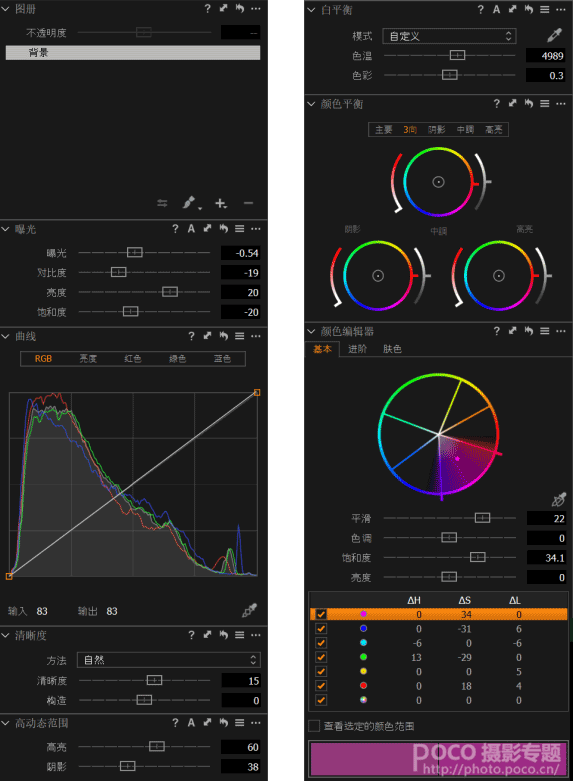
1. 先控制整个画面的明暗光比。
我使用了降低曝光度,提高亮度的方法。这里要简单说明一下,曝光的一点点降低是为了让让画面保留出更多的细节;而亮度的提高,能直接提高画面的明度。
2. 降低画面的对比度和饱和度。
这样画面看起来不会对比太过强烈,会灰一些,去除艳丽的颜色,更加符合古风的感觉。
3. 修改了色温。
调整了有些发冷的原片色温,让照片朝着淡黄色古朴的意味前进。
4. 对几种色彩进行单独调整。(H对应色相,S对应饱和度,L对应明度)
洋红的饱和度+34 蓝色的饱和度-31,明度+6 绿色的色相+13,饱和度-29 黄色明度+5 红色饱和度+18,明度+4
从飞思里导出jpg,效果如下:

导入PS里开始调整啦
飞思调整的时候,尽量修复一些照片错误,但同时宽容度也做得比较高,这样也更利于在PS里进行调整。
下面我们就开始吧!
对背景单独进行分离色调调整
由于环境中的石头太过发蓝,所以需要调整。
再次对图片增加色相饱和度工具,并在蒙版中,把背景的部分用黑色画笔仔细擦出来,然后就可以对其进行单独的饱和度和曲线的调整啦。
这里我们修改了绿色和蓝色。
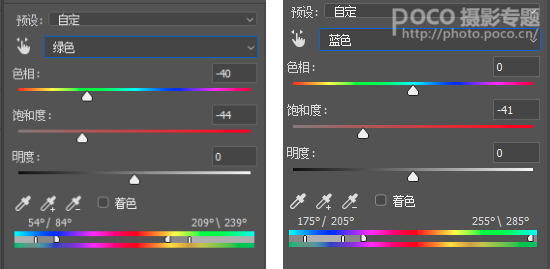
绿色色相-40 饱和度-44 蓝色饱和度-41
处理后效果如下图:

增加照片的倾向性
使用“调整层-纯色”工具。给整个照片简单粗暴的加上一层黄色。

增加烟雾
古风照片里,我是非常喜欢叠烟的,简直就是打造梦境的最佳神器哈哈哈!具体的位置因人而异,个人喜欢就好啦!
别忘了转发本次教程,会赠送烟雾PSD素材包哦!
啦啦啦!做到这一步,基本上古画的倾向性就做出来了。

细节调整
细节决定成败!一些小小的细节变得不一样,整个照片也会有质感的提升哦!
头发的修饰
头发部分是有些发灰的,我们简单粗暴的使用蒙版工具,把头发圈出来,然后降低曝光。
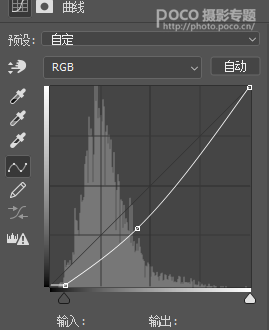
脸部的修饰
脸色稍微有些发黄,曝光也有点不同。这边调整了曝光和蓝色的曲线。
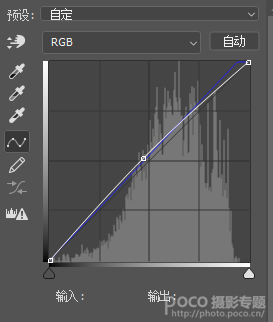
可以看下头发和脸色的对比,还是非常明显的:

整体再次调整
再次降低画面的对比度,并且去掉一些广告牌之类的杂物,然后把对人脸进行一定的磨皮液化。

做到这一步,已经是非常接近我们所想要的感觉了。整个画面对比度和饱和度都很低,一些小错误也有所修复。有古画卷的倾向,而且和原片也已经很不一样了。
但还是我前面说的,植物太杂乱,后面的房屋过于压迫,整个画面不够透气。
那就抠图,把后面统统抠掉吧!
使用多边形套索工具
把人物、山石、亭子抠出来,去掉杂乱的背景。抠图没啥特别要说的技术含量,无非就是细心一些哒!

找合适的素材,并对其进行调试
为了避免杂乱,我在网上找了一张远山的图片作为素材。
这里要注意的是图片的分辨率大小,一定要和原照片相契合才行哦!
找到图片后,拖进PS里,使用曲线工具,调整红色和蓝色的曲线,让素材的整个色调能够配合上我们照片的色调,这样合成上去才会“毫无PS感”哒!
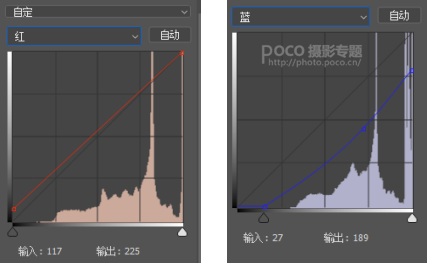
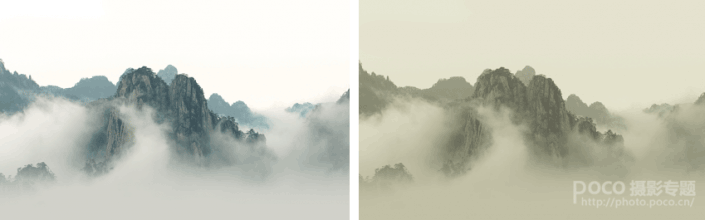
(左为素材原图,右为调色后的效果)
把素材合成进画面中!

为画面做一些补充
为了使得整个画面结构感更为完整,平衡画面左右之间的重量,也增加仙境的效果,我在画面的右边添加一只仙鹤。
同时因为有动物的加入,也会让画面更加生动。(仙鹤素材会和福利一起赠送哦,感谢大家对教程的喜欢和支持!)
同样的,也需要对仙鹤进行调色哈。利用色彩曲线,提高图片的曝光,降低图片暗部的蓝色。
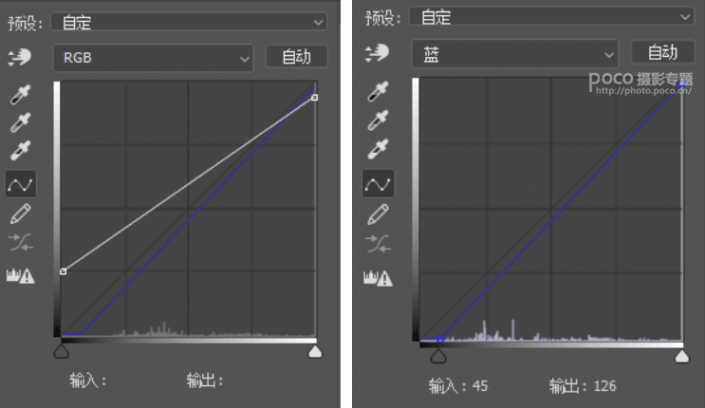
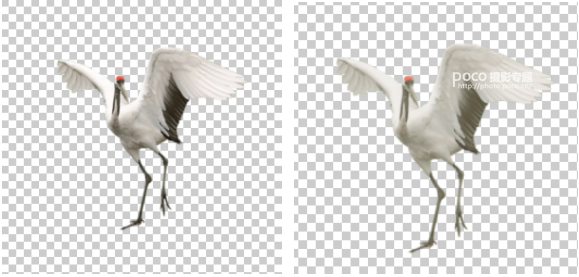
(左为素材原图,右为调色后的效果)

(合成的效果)
“放烟+最后对人物更为精细的调整”
这个放烟的位置和量就因人而异啦!看个人喜欢哒!
但是整个人物稍微有些融在画面中了,衣服的质感也略有缺乏,我们需要对衣服的颜色做更进一步的提炼。
再次对图片增加色相饱和度工具,并在蒙版中,把需要修改的部分用黑色画笔仔细擦出来,然后就可以对其进行单独的曲线的调整啦。
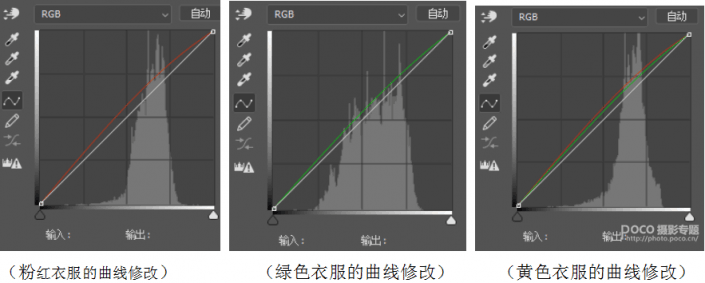

(左为修改前,右为修改后)
最终对比图


同学们根据教程学习一下吧,相信你会做的更好,一起来制作一下吧。
加载全部内容